ロケーターまたはコンポジット ロケーターは、ロケーター パッケージ (*.gcpk) として保存できます。ロケーター パッケージには、ロケーターまたは参加するロケーターを持つコンポジット ロケーターが含まれます。その他のユーザーは、ロケーター パッケージを自分のマップに直接追加したり、ジオコーディングにそのロケーターを使用したりできます。ロケーター パッケージは、ArcCatalog または [ロケーターのパッケージ化 (Package Locator)] ツールを使用して作成できます。
ArcCatalog でロケーターまたはコンポジット ロケーターを作成したら、ロケーター パッケージを作成できます。
- ArcCatalog で、ロケーターまたはコンポジット ロケーターを右クリックし、[共有] > [ロケーター パッケージ] の順にクリックします。
[ロケーター パッケージ] ダイアログ ボックスが開きます。
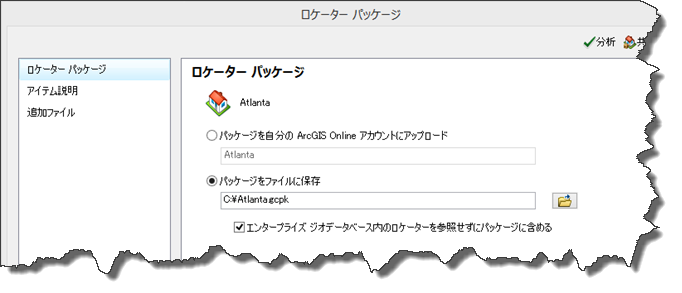
- [ロケーター パッケージ] ウィンドウで、ロケーター パッケージを ArcGIS Online アカウントに保存するか、共有するためにディスク上にファイル (*.gcpk) として保存するかを指定します。
- ロケーター パッケージを ArcGIS Online アカウントに保存して、他の ArcGIS ユーザーと共有するには、[パッケージを自分の ArcGIS Online アカウントにアップロード] をオンにします。
- パッケージ ファイルをフォルダーに保存するには、[パッケージをファイルに保存] をオンにします。
ロケーター パッケージのパスと名前を入力するか、[参照] ボタン
 をクリックして、ロケーター パッケージを保存するフォルダーを選択します。
をクリックして、ロケーター パッケージを保存するフォルダーを選択します。
エンタープライズ ジオデータベースに格納されているロケーターが自動的に取り込まれます。
- [アイテム説明] タブをクリックし、ロケーター パッケージの情報を入力します。ロケーター パッケージを作成するには、[サマリー] および [タグ] 内のアイテムが必要です。
- パッケージにファイルを追加する場合は、[追加ファイル] タブをクリックします。次に、[参照] ボタン
 をクリックして、パッケージに追加するファイルを選択します。
をクリックして、パッケージに追加するファイルを選択します。*.doc、*.txt、*.pdf などのファイルをパッケージに追加することで、パッケージのコンテンツと目的に関する詳細を提供できます。
 [分析] をクリックして、ロケーターを整合チェックします。
[分析] をクリックして、ロケーターを整合チェックします。ロケーターをディスクに保存するか ArcGIS Online で共有する前に、ロケーターを分析する必要があります。この処理によって、ロケーターにエラーや問題がないか確かめられます。問題が見つかった場合は、問題とメッセージのリストが [準備] ウィンドウに表示されます。
- [準備] ウィンドウの各アイテムを右クリックすると、詳細情報を表示し、エラーに関するヘルプを確認し、推奨される解決策をクリックできます。
![[準備] ウィンドウ [準備] ウィンドウ](GUID-3B642DA0-7FAC-4CF3-A836-C6BD4377288A-web.png)
- ロケーターの分析が終了したら、
 [共有] をクリックして、ロケーター パッケージを作成します。
[共有] をクリックして、ロケーター パッケージを作成します。
一度に 1 つのロケーターについてロケーター パッケージを作成できます。ロケーターがコピーされ、1 つのパッケージ ファイルに圧縮されます。
複数のロケーターをパッケージ化してロケーター パッケージを作成する場合、コンポジット ロケーターを作成し、それをパッケージ化する方法が最も簡単です。デフォルトでは、コンポジット ロケーターと各関連ロケーターがパッケージ ファイルにコピーされ、圧縮されます。関連ロケーターがジオコード サービス、サービス接続、または URL の場合は、コンポジット ロケーターに残しておきます。